苹果电脑上的表格处理,无论是使用Mac版的Microsoft Excel还是Apple自家的Numbers应用,都提供了强大的筛选功能,帮助用户快速定位和处理数据。以下是几个关键步骤,教你如何在苹果电脑上进行表格筛选。
**一、基础筛选**
1. **选择数据范围**:首先,确保你的数据已经整理在表格中,并选中你想要筛选的数据范围。在Excel中,这通常意味着点击数据区域左上角的单元格,然后拖动到右下角以覆盖整个数据集。
2. **启用筛选**:接下来,在Excel中,点击顶部菜单栏的“数据”选项卡,找到并点击“筛选”按钮。Numbers则直接在列标题的右侧显示筛选图标(通常是一个向下的箭头),点击即可展开筛选选项。
3. **应用筛选条件**:在筛选下拉菜单中,你可以看到每个列标题下的所有唯一值。勾选你感兴趣的值,表格将仅显示包含这些值的行。你也可以使用搜索框输入特定条件进行更精确的筛选。
**二、高级筛选**
对于更复杂的筛选需求,如基于多个条件或进行条件组合筛选,可以使用高级筛选功能。
- **在Excel中**:点击“数据”选项卡下的“高级”按钮,设置列表区域、条件区域以及筛选结果的输出位置。条件区域允许你定义多个条件,并通过“与”或“或”逻辑连接它们。
- **在Numbers中**:虽然Numbers没有直接的“高级筛选”按钮,但你可以通过创建公式或使用“过滤”功能结合多个条件来模拟高级筛选的效果。
**三、清除筛选**
完成筛选后,如果你想恢复到原始数据视图,只需点击筛选下拉菜单中的“清除筛选”选项(在Excel中)或再次点击筛选图标并选择“显示所有”(在Numbers中)。
掌握这些筛选技巧,你将能更高效地处理和分析苹果电脑上的表格数据。